Umieść podpis e-mail na dole wszystkich wiadomości e-mail w programie Microsoft Outlook 2016.
Z klienta Outlook
- W Outlooku wybierz „Plik“ > “Opcje“.

- Wybierz "Poczta” po lewej stronie, a następnie kliknij „Podpisy…”
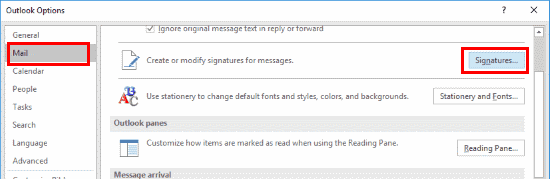
- Wybierz "Nowy“.
- Nadaj podpisowi imię. Każdy rodzaj nazwy wystarczy. Kliknij "ok” po zakończeniu.
- Pod "Wybierz domyślny podpis”obszar, wybierz „Konto e-mail”, do którego chcesz zastosować podpis. Wybierz również nazwę podpisu w „Nowe wiadomości” i/lub „Odpowiedzi/przesyłane dalej” pola zgodnie z potrzebami. W "Edytuj podpis”, napisz podpis tak, jak chcesz, aby pojawiał się w Twoich wiadomościach.
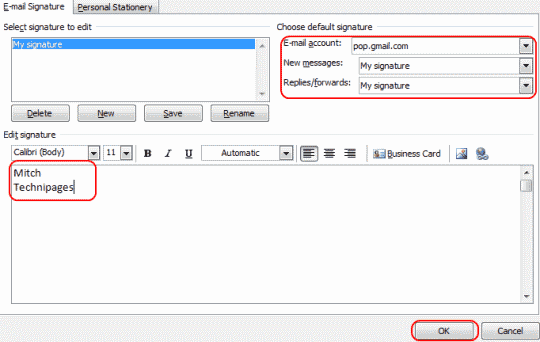
- Kliknij "ok", następnie "ok” ponownie i gotowe. Twój podpis zostanie automatycznie dodany na dole wiadomości e-mail.
Z programu Outlook Web Access (OWA)
- Zaloguj się na swoje konto OWA.
- Wybierz ikonę koła zębatego w prawym górnym rogu, a następnie wybierz „Opcje“.
- Wybierz "Ustawienia” w lewym okienku.
- Ustaw swój podpis pod „Podpis E-mail" Sekcja. Sprawdź "Automatycznie dołączaj mój podpis do wysyłanych wiadomości” pole w razie potrzeby.
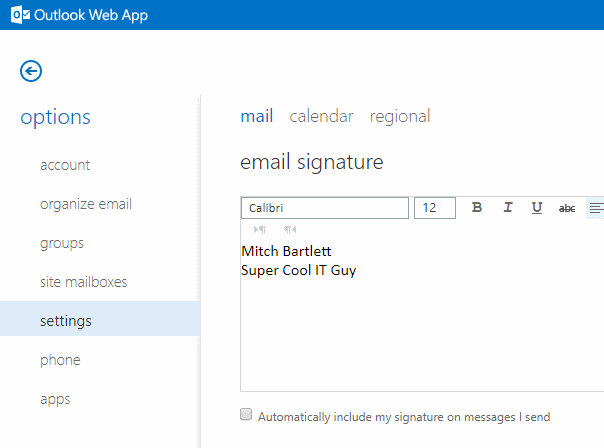
- Wybierz "Zapisać", i jesteś skończony.
FAQ
Ustawiam swój podpis, ale ciągle się zmienia. Co się dzieje?
Jeśli korzystasz z Outlooka w środowisku korporacyjnym, Twój dział IT może ustawiać dla Ciebie podpis. Ich zmiany zastępują wszelkie wprowadzone przez Ciebie zmiany. Porozmawiaj z pracownikami działu IT, aby sprawdzić, czy istnieje sposób na obejście tej zasady.